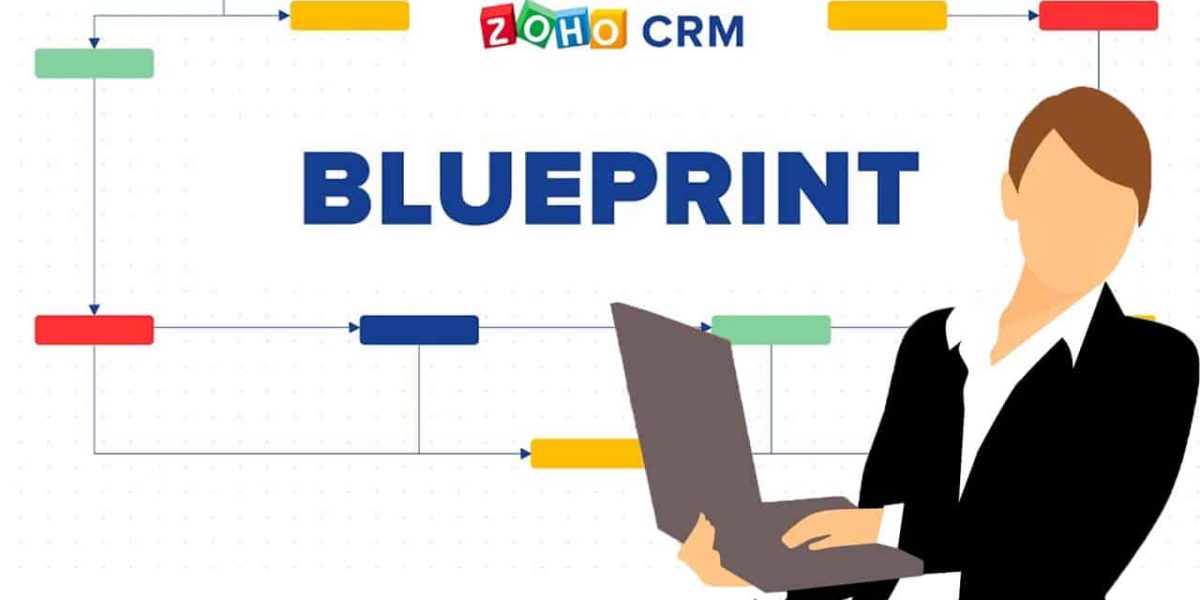Cómo automatizar los procesos comerciales con Zoho CRM. Si eres una usuaria o usuario experimentada de Zoho CRM, seguro que te interesa sabe cómo automatizar los procesos comerciales con Zoho CRM o quizá ya lo conoces y tienes alguna duda que en este post vamos a tratar de resolver.
Automatización de los procesos comerciales
Zoho CRM ofrece varias herramientas para automatizar las acciones repetitivas de sus procesos comerciales y ayudarlo a completar tareas de manera rápida y efectiva: regla de asignación, flujos de trabajo, Blueprint, proceso de aprobación, programaciones, acciones, reglas de escalación de casos y reglas de puntuación.
El uso de las herramientas adecuadas para el objetivo adecuado es clave en el uso efectivo de la automatización en Zoho CRM. Las siguientes herramientas lo ayudarán a configurar su CRM de la manera que desea:
Reglas de asignación
Las reglas de asignación te permiten asignar registros a un usuario de manera automática. Por ejemplo, tiene 2500 clientes potenciales que debes importar y desea asignarlos todos a James, un usuario de su cuenta de CRM. Esto lo puede hacer fácilmente con el uso de las reglas de asignación.
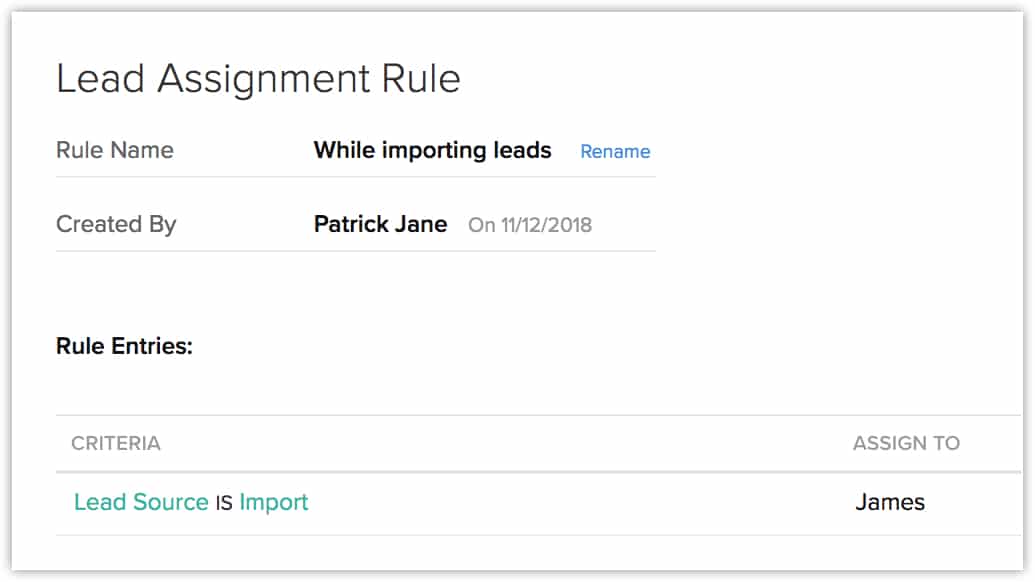
Proceso de aprobación
En algunos procesos comerciales, se requiere la aprobación de encargados superiores antes de que se pueda llevar a cabo la acción. Obtener su aprobación en forma manual puede tardar mucho tiempo. Zoho CRM facilita esta operación mediante la automatización del proceso.
Consideremos un ejemplo sencillo: los desarrolladores de Zylker deben conseguir la aprobación de su gerente antes de actualizar un dispositivo u obtener uno nuevo. El envío de esta solicitud mediante correo electrónico puede ser riesgoso, ya que es fácil que el gerente lo pase por alto en su bandeja de entrada. Para evitar esta situación, cree el proceso de aprobación, que permite que el gerente apruebe la solicitud con un solo clic.
Reglas de flujo de trabajo
En cualquier proceso comercial, ciertas acciones como el seguimiento de un cliente, la actualización del estado de un cliente potencial después de haberte comunicado con él y la incorporación de tareas de un cliente potencial se llevan a cabo en forma habitual y pueden tardar mucho tiempo. Puede usar reglas de flujo de trabajo para automatizar estos procesos y minimizar el trabajo manual.
Analicemos la siguiente situación:
cuando los clientes potenciales de alta prioridad se registran en Zoho CRM, el propietario de los clientes potenciales quiere realizar las siguientes acciones:
- Enviar una notificación por correo electrónico al gerente correspondiente
- Actualizar el campo Estado de cliente potencial a Contactado
Es posible que este proceso no se tarde tanto para una cantidad pequeña de clientes potenciales de alta prioridad, pero, mientras más clientes potenciales haya, más trabajo se requiere.
A continuación, se indica cómo las reglas de flujo de trabajo pueden resolver el problema.
Cree una regla de flujo de trabajo en Zoho CRM para que, cuando un cliente potencial se cree y etiquete como Alta prioridad, el gerente asociado reciba una notificación inmediata y el campo de estado se actualice a Contactado. Esto sucederá en forma automática cada vez que un cliente potencial de alta prioridad se incorpore en la cuenta.
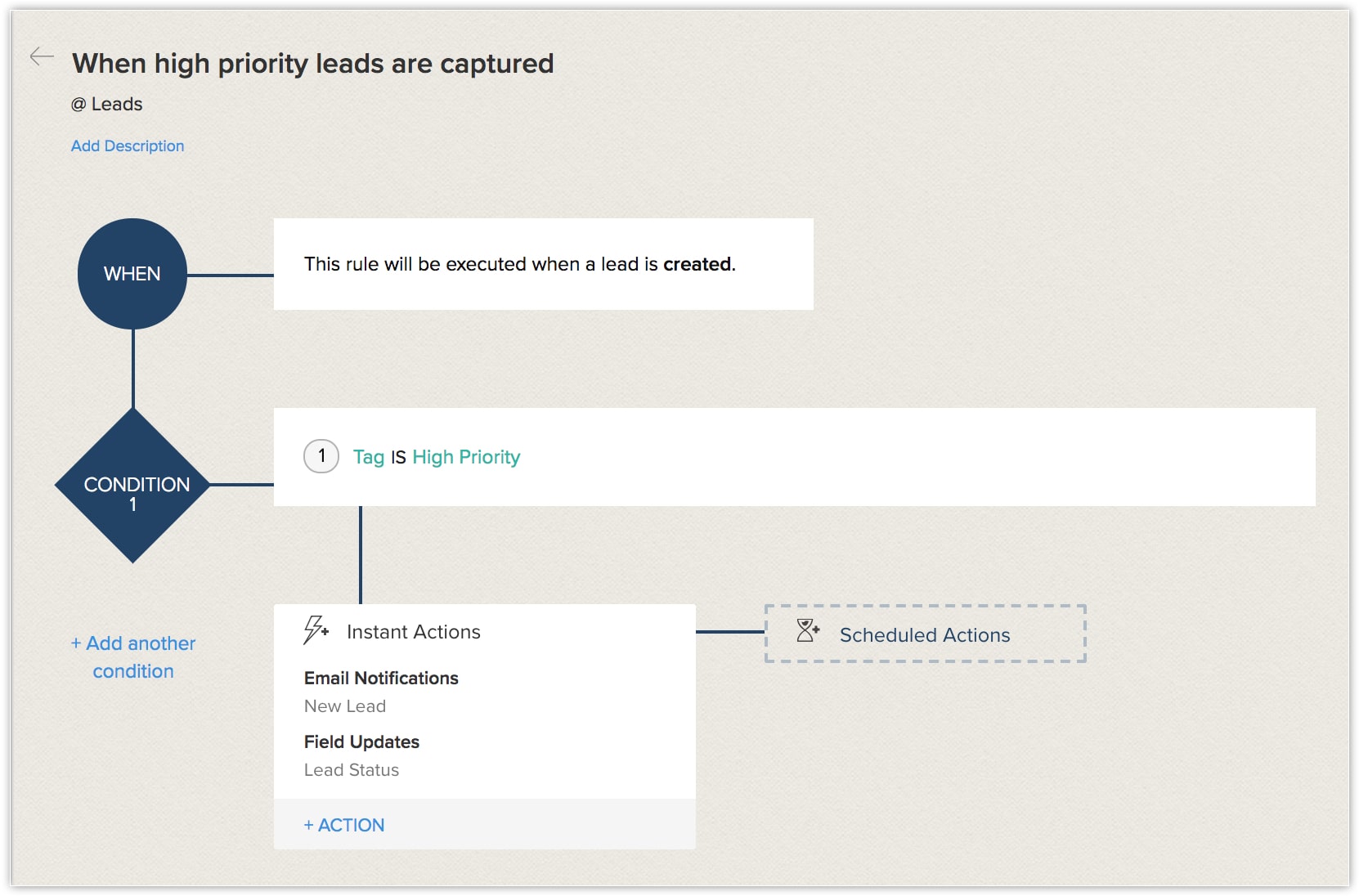
Blueprint
Un Blueprint es una representación visual y funcional de todos los elementos fundamentales para un proceso satisfactorio de ventas. El diseño de un Blueprint para su proceso es similar a la planificación de la ruta más eficiente antes de comenzar un viaje: le permite mantenerse alineado con sus objetivos.
Consideremos el desarrollo de una relación de valor con los clientes potenciales. Primero, debe recopilar la información acerca del cliente potencial e incorporarlo a su cuenta; luego, comunicarse con él. Cuando intente comunicarse con el cliente potencial, es posible que no le responda la llamada, en cuyo caso deberá volver a intentarlo el día siguiente. Una vez que se haya comunicado satisfactoriamente con el cliente potencial, es posible que los resultados sean los siguientes:
- El cliente potencial no está interesado
- Es un cliente potencial que no tiene futuro
- El cliente potencial es legítimo y puede comenzar a interactuar
Es importante determinar cuál de esas opciones corresponde al cliente potencial, para que pueda identificar a qué clientes potenciales vale la pena dedicarse y seguir. La categorización del cliente potencial en CRM permite garantizar que se le preste el nivel adecuado de atención y que el representante de ventas sepa cuáles son los próximos pasos.
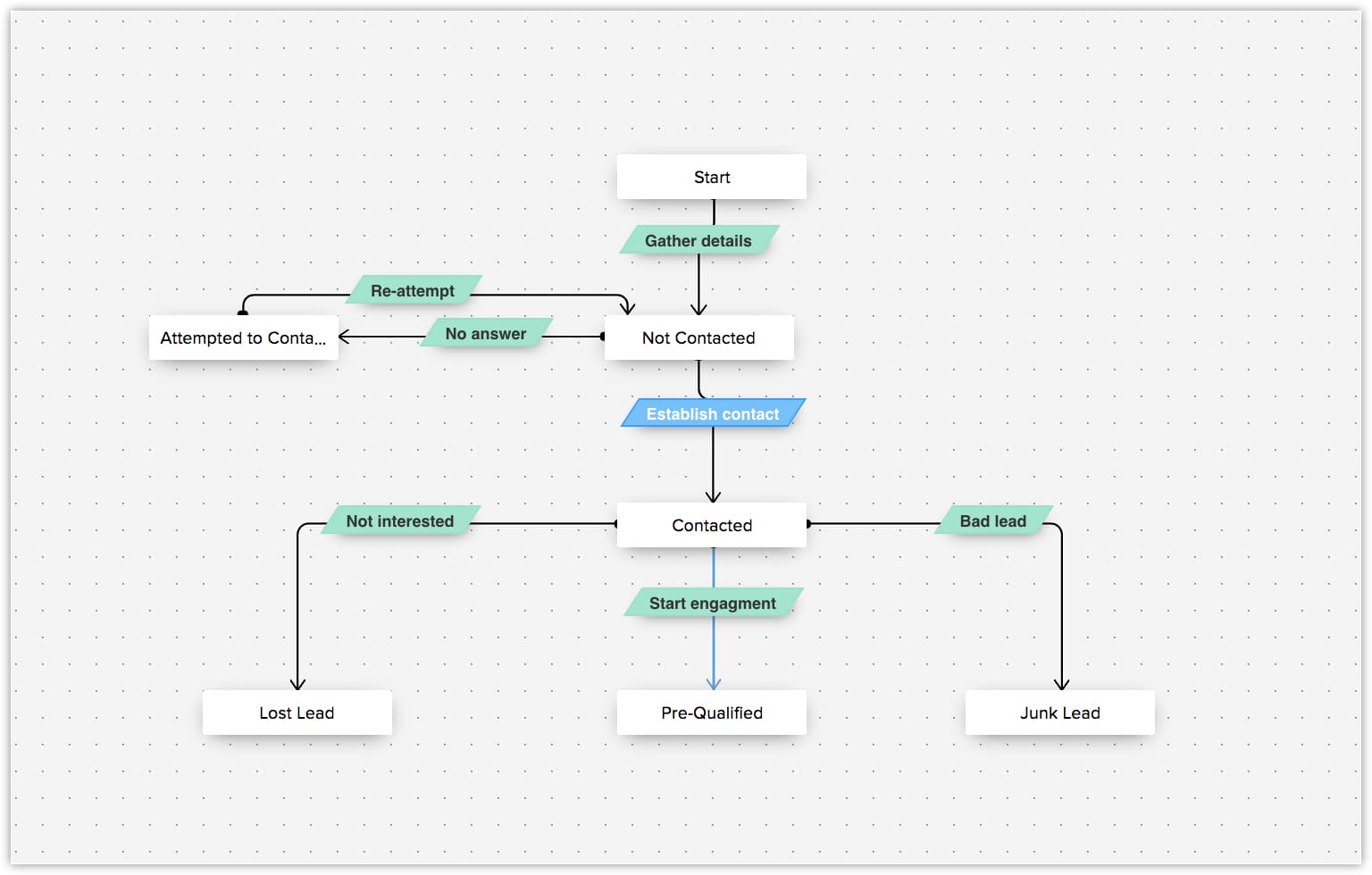
Programaciones
Las programaciones le permiten establecer acciones automáticas para que se ejecuten de manera instantánea o en un momento determinado. También puede escoger ejecutar estas programaciones en forma diaria, semanal o mensual. Las programaciones también le permiten integrar datos en aplicaciones de terceros y sincronizarlos.
Acciones
A través de las acciones, puedes automatizar varias actividades relacionadas con el proceso de ventas. Zoho CRM te permite realizar cinco acciones distintas. Estas son las siguientes:
- Notificaciones por correo electrónico: crea notificaciones por correo electrónico para enviárselas a sus clientes potenciales o contactos. Cuando las notificaciones por correo electrónico se asocian con una regla de flujo de trabajo, se activan en forma automática. Por ejemplo, puedes enviar un correo electrónico de bienvenida cuando un cliente potencial se agregue a su cuenta de CRM.
- Tareas: crea tareas para usuarias o usuarios en su cuenta de CRM. Por ejemplo, si deseas asignar tareas a un usuario una vez que se agregue una clienta o cliente potencial a su cuenta de CRM, puede crear la tarea y asociarla con la regla de flujo de trabajo, a fin de que se asigne en forma automática.
- Actualizaciones de campo: actualiza los campos de CRM con los valores correspondientes. Por ejemplo, si deseas actualizar el campo de estado de cliente potencial a Contactado una vez que se completa una tarea, puedes hacerlo mediante la creación de una acción de actualización de campo y la asociación de esta con una regla de flujo de trabajo.
- Webhooks: envía notificaciones web a una aplicación de terceros cuando se produzcan ciertos eventos en su cuenta de CRM.
- Funciones personalizadas: te permiten ejecutar scripts de programación personalizados para actualizar registros en CRM o en una aplicación de terceros.
Reglas de escalación de casos
Es posible que algunas tareas no las puedas llevar a cabo la persona asignada por varias razones. Puede establecer reglas de escalación, que escalan la tarea al siguiente integrante de la jerarquía de la organización, a fin de garantizar que tarea se realice a tiempo.
Reglas de puntuación
Las reglas de puntuación te permiten identificar los registros en los que vale la pena dedicar su tiempo, a fin de que puedas concentrarte en prestar su atención a ellos. También puede determinar las acciones correspondientes para los registros que no están progresando en su proceso de ventas.
Ayuda, soporte y asesoramiento
Esperamos que la información te haya servido de ayuda y te invitamos a contactarnos para cualquier problema o duda que te pudiera surgir. Desde Apps Implantadores trabajamos para ayudarte en procesos y herramientas para la transformación digital de tu negocio o proyecto.